GmailやFacebookは優れたサービスだが、唯一の弱点はあまり速いとはいえない検索機能ではないだろうか?
そこでオススメしたいのが爆速パーソナル検索エンジン『Greplin』だ。このサービスに登録しておけば、自分のGmail、Facebook、Twitter、Dropboxといったアカウントのデータをあらかじめ読みこんでおき、驚くほどのスピードで検索できる。さらにChrome機能拡張を使えばサイトにアクセスしなくてもツールバーから一発で検索可能だ。一度使うともう手放せなくなるぞ。
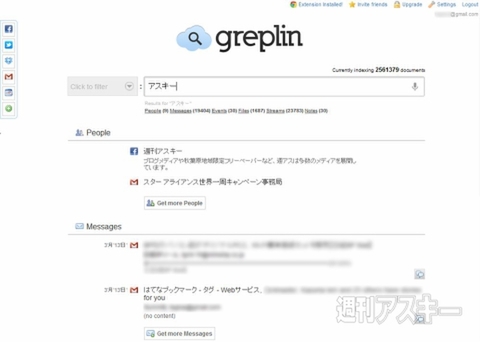 |
|---|
■まずはユーザー登録しよう
機能拡張インストールの前に、まずは『Greplin』(関連サイト)のサイトにアクセスして【Get Stareted】をクリック。アカウントを作成しよう。
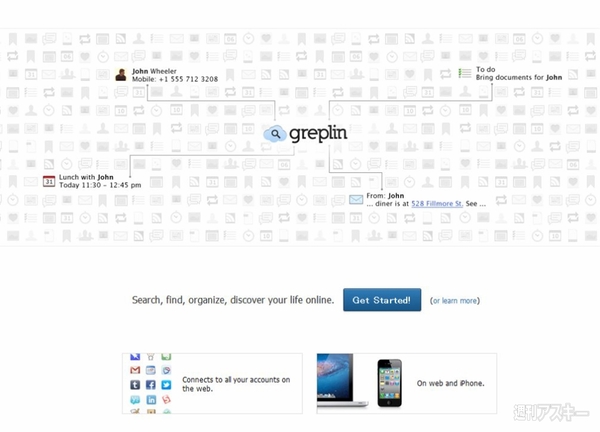 |
|---|
メールアドレスとパスワードを入力して【Register】をクリック。
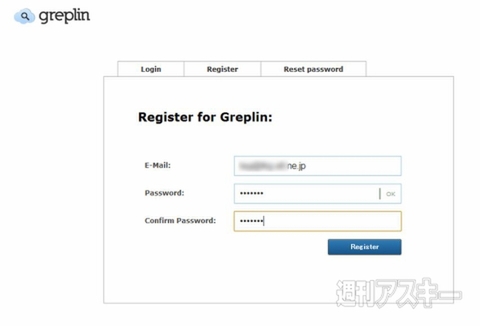 |
|---|
登録したメールアドレスに確認メールが届くので、表示されているURLにアクセスしよう。
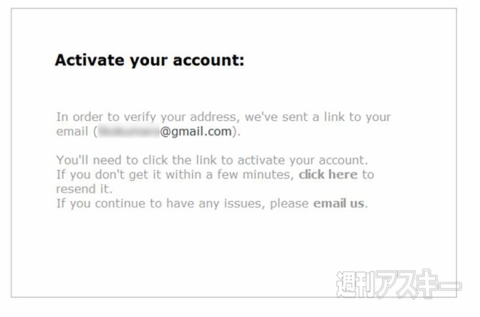 |
|---|
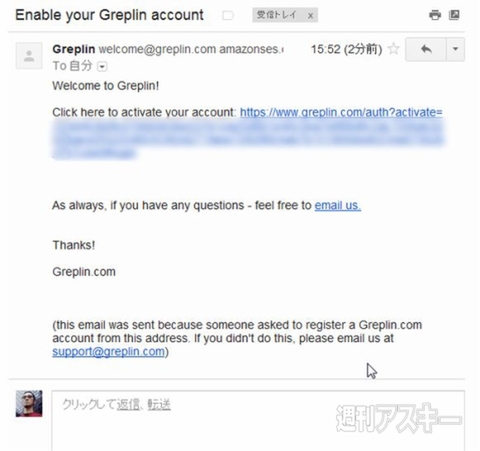 |
これでユーザー登録は完了だ。次にサービスの登録に移ろう。まずは【Gmailのアイコン】をクリック。続けて、連動を承認する【許可】ボタンをクリックしよう。
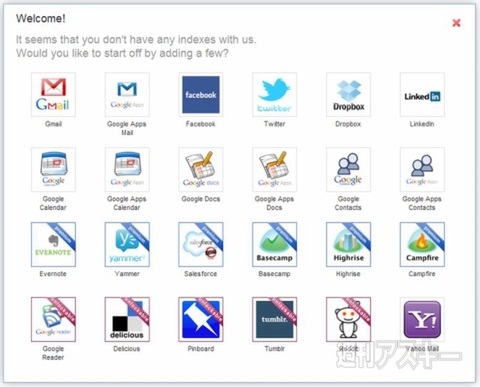 |
|---|
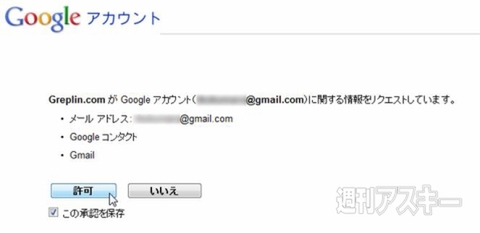 |
続けてほかのサービスも登録してしまおう。画面右上の【Setting】を押せば再びサービス追加画面が表示される。
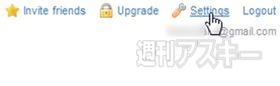 |
|---|
 |
FacebookやTwitterなど、どんどん追加していこう。
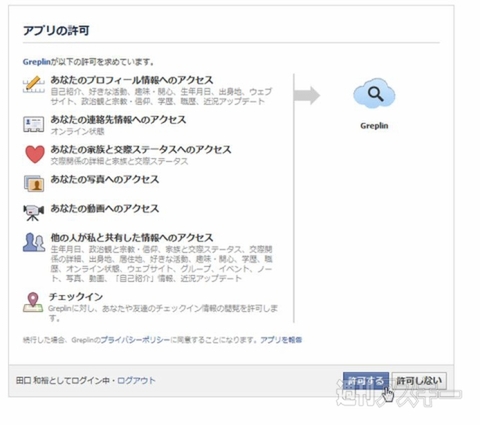 |
|---|
 |
追加したサービスは画面の上側にアイコンが出る。これで準備は完了だ。
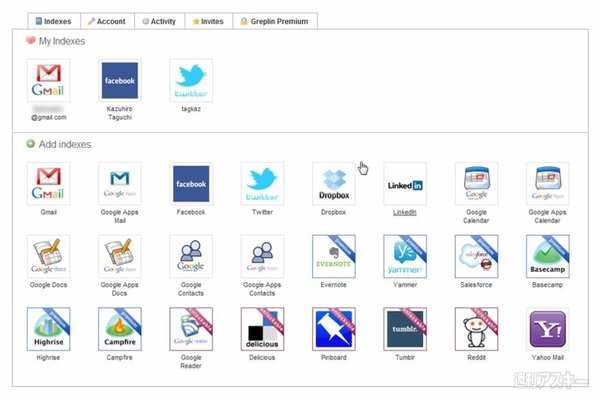 |
|---|
■インストール
次に、Chromeの拡張機能をインストールする。グーグルのウェブサイト“Chrome ウェブストア”(関連サイト)にアクセス。『Greplin』を検索して、ダウンロードサイト(関連サイト)へ。
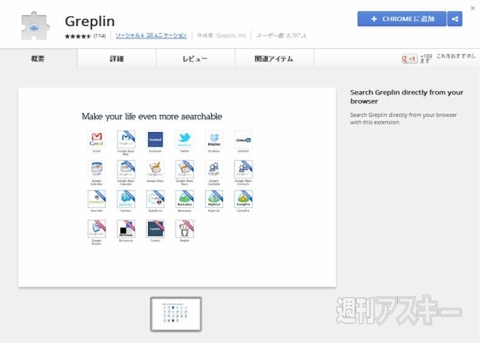 |
|---|
右上に表示された【CHROMEに追加】を押し、【インストール】をクリックすると数秒でインストールが終了する。
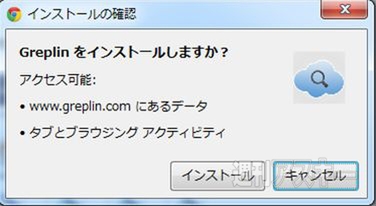 |
|---|
■Chromeの拡張機能で検索
インストールが終わると画面右上に『Greplin』のアイコンが表示される。ログインしていない場合はメールアドレスとパスワードを入れてログインしよう。
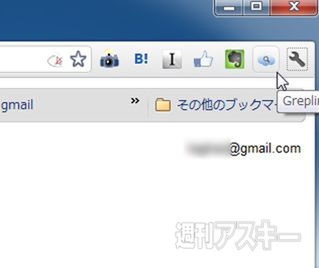 |
|---|
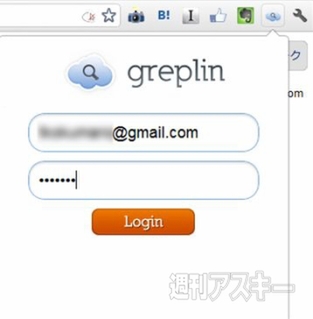 |
ログインしている場合は、アイコンのクリックで『Greplin』の検索窓が表われる。
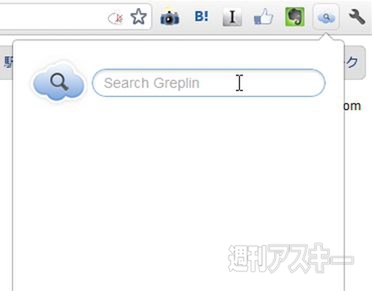 |
|---|
使い方は普通の検索サービスと同様。入力欄にキーワードを入れるだけだ。一瞬で結果が表示されることに驚くだろう。1文字入れただけで候補がズラッと並ぶ。この検索結果をクリックすれば、各サービスに移動できる。
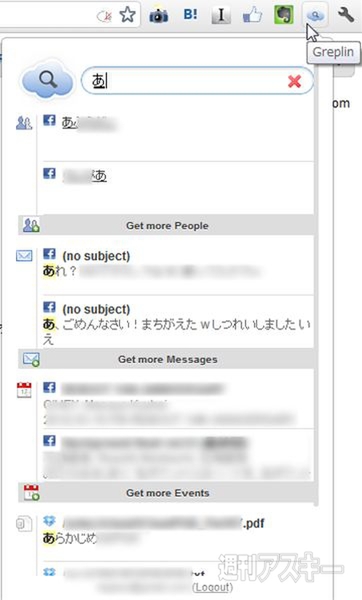 |
|---|
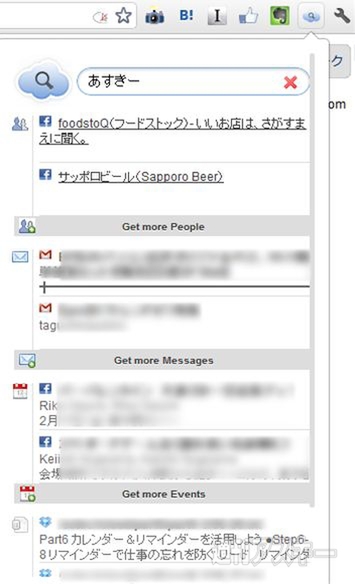 |
■Greplin検索を試してみよう
あとは通常の検索とまったく同様に使える。Greplinで検索項目を見ていこう。
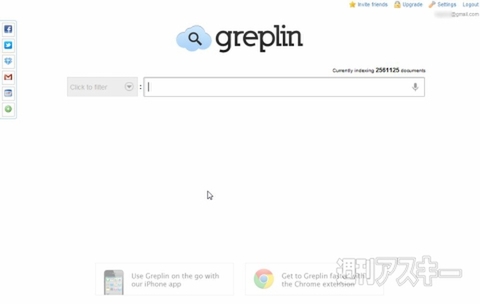 |
|---|
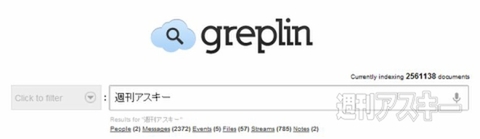 |
検索結果はいくつかの種類に分けて表示される。【People】には検索ワードを含んだGmailの連絡先やFacebookのユーザー名、Facebookページなどが並ぶ。
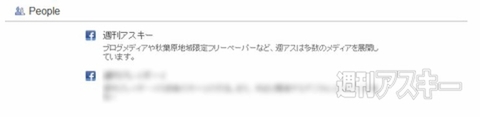 |
|---|
【Message】には検索ワードを含むメールが表示。
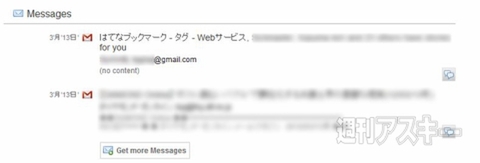 |
|---|
【Events】には検索ワードを含んだGoogleカレンダーやFacebookのイベントが。
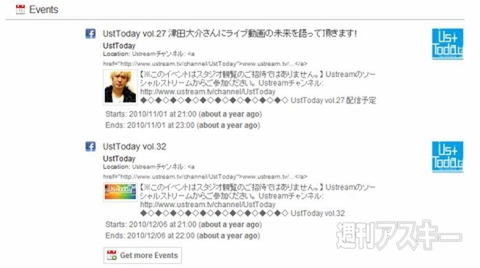 |
|---|
【Files】には検索ワードを含んだ、Dropboxに保存したデータなどが表示される。
 |
|---|
【Stream】には検索ワードを含むTwitterやfacebookの書き込みが。
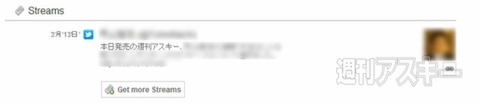 |
|---|
検索ボックスの左側にある【Click to Filter】をクリックすると、指定した種類の検索結果だけを表示できる。
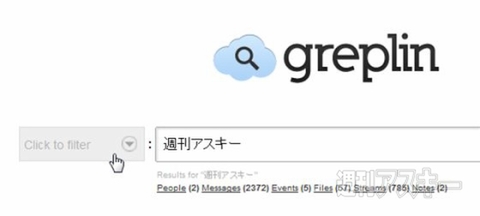 |
|---|
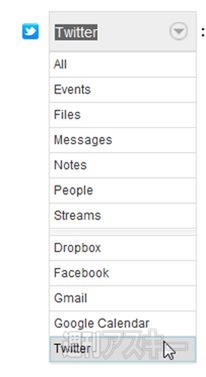 |
たとえば【Twitter】を選べば、自分がフォローしているユーザーだけを対象にしたツイート検索ができる。
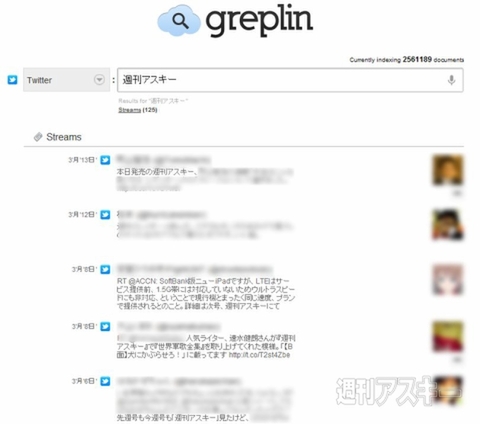 |
|---|
同様に【Gmail】を選べばメール検索が可能だ。これは速いぞ。
 |
|---|
●関連サイト
Greplin
バージョン:1.7.21
フリーソフト
作者:Greplin
(バージョンは記事作成時のものです)
週刊アスキーの最新情報を購読しよう
本記事はアフィリエイトプログラムによる収益を得ている場合があります



